win2008远程桌面端口默认是用的是3389端口,但是由于安全考虑,经常我们安装好系统后一般都会考虑把原来的3389端口更改为另外的端口。本文以改为端口为13389为例,讲解一下具体操作过程。
1、打开注册表: 运行regedit。
找到:[HKEY_LOCAL_MACHINE\SYSTEM\CurrentControlSet\Control\Terminal Server\Wds\rdpwd\Tds\tcp] 双击右边 PortNumber——点十进制——更改值为:13389
找到: [HKEY_LOCAL_MACHINE\SYSTEM\CurrentControlSet\Control\Terminal Server\WinStations\RDP-Tcp] 双击右边 PortNumber——点十进制——更改值为:13389
重启电脑试下,原来的端口是不是不能登陆了,改用新的端口就可以正常远程登陆,远程登陆设置的时候记得要加上端口号哦(比如:原来远程桌面是直接用abc.com,更改端口号后应该是abc.com:13389)。
1、打开注册表: 运行regedit。
找到:[HKEY_LOCAL_MACHINE\SYSTEM\CurrentControlSet\Control\Terminal Server\Wds\rdpwd\Tds\tcp] 双击右边 PortNumber——点十进制——更改值为:13389
找到: [HKEY_LOCAL_MACHINE\SYSTEM\CurrentControlSet\Control\Terminal Server\WinStations\RDP-Tcp] 双击右边 PortNumber——点十进制——更改值为:13389
到些就改好了,然后记得要在防火墙设置一下开放刚刚改好的端口。
2、在云主机内部防火墙中打开13389端口。
开始 – 管理工具 – 高级安全Windows防火墙 – 入站规则。单击右键,选择新建规则

图1 高级安全Windows防火墙 ,在“入站规则”下,新建“规则”
图2 新建入站规则,选择“端口”
图3 新建入站规则,选择“TCP协议”,并指定端口(此处以6789为例)
重启电脑试下,原来的端口是不是不能登陆了,改用新的端口就可以正常远程登陆,远程登陆设置的时候记得要加上端口号哦(比如:原来远程桌面是直接用abc.com,更改端口号后应该是abc.com:13389)。









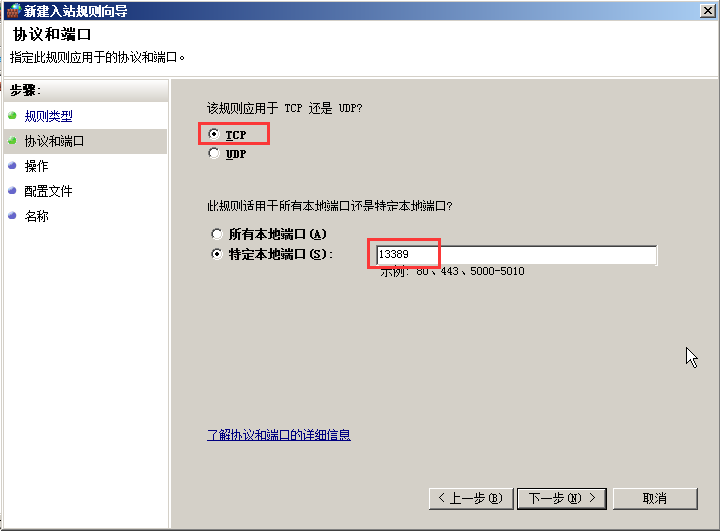
















 693
693

 被折叠的 条评论
为什么被折叠?
被折叠的 条评论
为什么被折叠?








